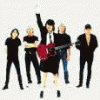Líderes
Conteúdo Popular
Exibindo conteúdo com a maior reputação em 01/23/13 em todas áreas
-

Pokemon dash advanced !
raulcdj e um outro reagiu a StyloMaldoso por um tópico no fórum
•[Pokemon] PDA v1.8 (Slicer) com editaçoes no mapa (totalmente refeito)• • Menu: ├ Informações; ├ Ediçoes; ├ Erros; ├ Prints; ├ Download; ├ Senha do ADM; └ Creditos. • Informações Basicas • • Edições / Ajustes • • Erros Do Servidor • • PrintScreen • • Download's • PDA v1.8 Mapa totalmente refeito (4Shared). Client ja vem junto com o server. http://www.4shared.com/rar/m5QfBBFf/PDA_V18_f_Creditos_-_Slicer_St.html Versão v0.2 http://www.mediafire.com/?o7xmeczpb7az5yj @Client ja vem junto a pasta do servídor, Good luck ! OBS: Se gostarem do server, Comentem e deem sua sugestão para atalizar, não irei pedir 'rep+' pois pra min isso não muda nada, mais sim contribui meu trabalho • Creditos • Slicer - Por ataliza diariamente o PDA v1.8 sendo uns dos melhore servidor pokemon ja posto pra dowload. Stylo Maldoso - Por ter refeito o mapa. Brunin123 por criar o pda Gabrielxtu por ter me ajudado <3 Equipe Pdaventures pelo mapa2 pontos -
Olá galera Já viram aqueles scripts antigos, lá de 2006, 2007 ~~ 2011, que são totalmente bagunçados e é um saco pra configurar e/ou adicionar coisas novas? Pois é, eu tive a ideia de refazê-los para melhorar sua formatação e aprimorar suas funcionalidades. O que é: É um pacote que conta atualmente com 13 scripts (actions e talks) de scripts antigos que foram refeitos por mim. Download está no fim da mensagem, no anexo. Ou se quiserem, podem pegar algum script sozinho aqui no tópico, que jájá vou editar e colocar isso. Actions: - Absorb Rune - Bread System - Future Orb - Trash Lever - Multifunctional Rune - Present Box - Steal Rune - Teleport Rune - Vocation Chest - Vocation Door Talks: - AFK - Change Status - Terror - Vote System Scripts: OBS: Caso encontre algum bug, avise aqui no tópico. OBS²: Caso tenha algum outro script antigo que você gostaria que eu refizesse, poste aqui no tópico. OBS³: Sim, eu sei que tem poucos scripts ainda, mas é por isso que eu quero que vocês peçam mais scripts antigos, como no OBS². Remakes.rar2 pontos
-
Creditos: Maestrial(60%),MatheusMkalo(20%) & Vodkart(20%) pelas correção de Bugs. Explicaçao: Quando o player pisa no tile do treiner é mandando uma mensagem dizendo que se ele nao se movimentar em alguns minutos ele será mandado para o templo e será kikado automaticamente. MoveEvent/Scripts autokick.lua events1,events2= {},{}local config = {tempo = 15,storage = 20000 }function onStepIn(cid, item, frompos, topos)if isPlayer(cid) and getPlayerStorageValue(cid, config.storage) <= 0 thendoPlayerSendTextMessage(cid, 22, "[Trainer]: Movimente-se a cada " .. config.tempo .. " minutos, caso contrário, seu char será levado ao templo.")setPlayerStorageValue(cid, config.storage, 1)events1[getPlayerGUID(cid)] = addEvent(setPlayerStorageValue, config.tempo*60*1000-1000, cid, config.storage, -1)events2[getPlayerGUID(cid)] = addEvent(doTeleportThing, config.tempo*60*1000-500, cid, getTownTemplePosition(getPlayerTown(cid)))endreturn trueendfunction onStepOut(cid, item, frompos, topos)if isPlayer(cid) and getPlayerStorageValue(cid, config.storage) >= 1 thensetPlayerStorageValue(cid, config.storage, -1)doPlayerSendTextMessage(cid, 23, "System kick off!")stopEvent(events1[getPlayerGUID(cid)])stopEvent(events2[getPlayerGUID(cid)])endreturn trueend movements.xml <movevent type="StepIn" actionid="25000" event="script" value="autokick.lua"/><movevent type="StepOut" actionid="25000" event="script" value="autokick.lua"/> Agora abra o MAP EDITOR e coloque no TILE dos trainers o action id 25000 Seu sistema anti Exit está pronto.[/i]1 ponto
-

[9.60] Azeroth RPG
Arisen Trapzer reagiu a Vmspk por um tópico no fórum
Azeroth Server Updated 28/01/2013: v2.0 by Vmspk Este servidor foi disponibilizado para você gratuitamente, nunca retire os créditos Versões Anteriores: v1.0 [8.70]: http://www.xtibia.co...server-updated/ v1.1 [8.60]: http://www.xtibia.co...oth-rpg-reborn/ Versão: 9.60 Distro: TFS 0.4 Mapa Base: Yourots Edited e Mix Yourots Features: > 7 Cidades: Azeroth Avalon Zatur Liberty Bay Gloria Sand Trap Tiquanda > Mapa RPG bem detalhado para Ots Low e Mid rate. > Inúmeras invasões automáticas, Low e High lvl (ou iniciadas pelo comando /raid "nome"). > NPCs de Travel/Boat diferentes para cada cidade. > Mais de 100 quests (além das principais) espalhadas pelo mapa. > Quests especiais com NPCs > Arena PvP sem perda de items. > Sistema de Guerras pelo Castelo [entre guilds] (mais detalhes abaixo) > Sistema de Refinamento e Slot (mais detalhes abaixo). > Sistema de Mineração (mais detalhes abaixo) > Scripts e sistemas aprimorados para o servidor > Distro SEM erro algum > Equipamentos 9.60 funcionando corretamente > Novas Hunts > Raids de bosses 9.60 > Montarias por quest > Principais Quests: Annihilator Blue Legs Pits of Inferno MMS The Inquisition The Death FireWalker Boots Demon Helmet Draken Hell Conquer Prismatic Armory Deepling Abismal > 27 Raids Automáticas e configuradas: > Sistema de Guerras pelo Castelo [Honor Castle, a oeste de Azeroth] Evento automático. Quando a guerra é anunciada as guilds podem batalhar pelo controle do castelo, dando use no monumento do último andar e permanecendo assim até a guerra acabar. O último jogador a ter o controle do castelo antes do tempo acabar será o vencedor, e sua guild se tornará dona do castelo. Todos os membros da Guild ganharão uma recompensa e poderão acessar o mapa do subsolo. Os membros de outras Guilds serão teleportados para o templo e não poderão acessar o castelo. O sistema envia mensagens a todos antes de o evento começar, quando começar, quando o dono do castelo muda, antes de se finalizar e ao finalizar, relatando o conquistador do castelo e a guild vencedora. Imagens: Raids Honor Castle War Upgrade & Slot System > Histórico: V 0.2 V 0.3 V 0.4 V 1.0 V 1.1 V 2.0 Não há teleports diretos para hunts ou quests. Não há items ou monstros editados(além dos trainers). Não há sistema VIP, VIP 2, VIP 3, VIP 345456364. Não há raids com monstros excessivamente fortes nas cidades iniciais. Créditos: < Unknow YourOts Edited >< Mix Yourots Team >< Crystal Server Team >< Tryller >< Mock >< TFS Team >< TonyHanks >< Centera World >< SmoOker >< Mappers Xtibia e OtservBr >< Vmspk > (Este servidor foi disponibilizado para você gratuitamente, nunca retire os créditos) DOWNLOADS > Opcionais Utilitários - Source *Utilitários inclui: SQLite Studio + Otland Ipchanger > Servidor Azeroth Server v2.0 [MEDIAFIRE] Para entrar no servidor sem usar a internet, ponha no ipchanger localhost Se você estiver usando sqlite, vá até o config.lua e mude ingameGuildManagement = false para ingameGuildManagement = true > Scan Acc do GOD: vmspk/222222 Comandos: !war para executar a guerra pelo castelo manualmente, !reset para interromper o funcionamento da war e !castle para limpar todos os dados, ou seja, o castelo volta a ser terra de ninguém. !info para saber mais sobre as novidades do Azeroth Server. Editável na pasta do Ot, em Notícias. Comando !bless e !rank disponíveis. Para saber os IDs das pedras e outras coisas vá ao Histórico, na versão 1.0. Se acha que ter um OtServ é só baixar, abrir e largar lá, ou ainda editar chars e equipamentos para você mesmo jogar e fazer o que quiser, garanto-lhe que não vai durar 2 dias. Conheça o mapa, crie eventos, interaja com os jogadores, faça torneios Pvp, marque datas para a Honor Castle, faça updates no mapa, crie monstros, hunts e quests, dê suporte e, o mais importante, mantenha o HELP aberto, sempre. Contato: vmspk@hotmail.com Os arquivos dos ots 9.60 estavam muito errados e incompletos, ou melhor, podres. Não duvido que a maioria desses 9.60 postados aqui ou nos outros fóruns estejam infestados de bugs e coisas que não funcionam. Loots errados, monstros copiados, escadas sem registros, novos equipamentos sem movements (propriedades não faziam efeito), bordas de mapas 9.60 fora do lugar, scripts simples como os de Locked Doors em conflito com a lib, etc, etc. Tive um trampo do cão pra arrumar tudo isso. Do meu suor eu digo a vocês, dou-lhes o melhor servidor 9.60 (pelo menos por enquanto) Conheça também o 4Fun Server 9.11 ponto -
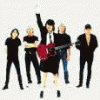
Criar Um Item Com Id Própria, Usando O Item Editor
dindalluiz reagiu a victorhugomartins28 por um tópico no fórum
Olá galera, venho aqui para ensinar o pessoal que quer fazer um novo item, e normalmente eles pegam e fazem coisas em cima de outros itens, ai ja viu né, eh neguinho ganhando item editado que dropa em montros, mais parando de conversa, vamos la. TUTORIAL BY: MORVY Primeiro, baixe um item editor 8.5 Agora, vá em sua pasta do tibia, e copie o arquivo tibia.spr e o arquivo tibia.dat, ai vá na pasta que você extraiu o seu item editor, e cole la dentro. Agora abra seu item editor, clique em file, e load otb... ai vc seleciona o arquivo item.obt que deseja editar, abra a aba deprecated e vc vai ver que vai ter vários ids, o primeiro vai ser 102 (se ja não foi editado) clique com o botão direito nele e selecione none: Ai vc vai notar que o arquivo sumiu =0 mais pra onde ele foi, calme, ele não foi abduzido pelos ets =0, ele esta na aba "others", e é o ultimo item: Agora você vai desativar a opção "not moveable", e ativar a opção "pickupable": Agora, selecione um cid(eh a imagem que vai aparecer no item), eu usei o cid 8864: Agora salve File> save as...> item.otb e feche. Va em data\items\items.xml e coloque este código em cima de todos os ids(cuidado para não por errado, pois pode bugar): <item id="102" article="a" name="morvy helmet"> <attribute key="weight" value="2200"/> <attribute key="armor" value="20"/> <attribute key="slotType" value="head"/> </item> Note que o id que eu puis, correspondo com o id que eu usei no item editor id 102 este é o nome do seu item este é o peso dele (22oz) este é o tanto de arm que vai dar é onde vai ser posto, no caso head, na cabeça. Muita gente pediu, então ta ai os codes slotType <attribute key="slotType" value="ring"/> Anel <attribute key="slotType" value="two-handed"/> duas maos <attribute key="slotType" value="feet"/> boots <attribute key="slotType" value="body"/> armor <attribute key="slotType" value="head"/> helmet <attribute key="slotType" value="ammo"/> bolt, arrow Não é necessário ter slotType para weapon de uma mão Por favor, poste só dúvidas. Pronto, agora vc tem um novo item em seu ot ^^ sem usar um existente1 ponto -
Bom galera, tem alguns Gesiors que vem com um bug nas letras, é quando escreve palavras com acentos ~ ´ , a letra fica toda desconfigurada. Aqui ensinarei a concertar as letras para que possa escrever normalmente. Como concertá-lo: Vá em layout.php e coloque esse código antes do <?1 ponto
-

04# X-INSPIRE-SE! MANIPULAÇÃO!
Alexclusive reagiu a Tonynh por um tópico no fórum
SAUDAÇÕES XTIBIANOS! Trazendo mais uma edição do X-Inspire-se para vocês! =) Desta vez, estou trazendo um pouco de manipulação! De forma rápida, manipulação é a arte de transformar uma simples foto, em algo genial e criativo! É muito usado em campanhas de publicidade pela galera do marketing, visando alcançar um maior público. Abaixo, vocês encontrarão alguns exemplos práticos de manipulação! Espero que gostem! Isso é tudo galera! Como sempre, deixo aqui a minha frase! Deixe sua imaginação voar! =p Não deixe de conferir as últimas edições: 01# X-Inspire-se! Tipografias? 02# X-Inspire-se! Shapes! 03# X-Inspire-se! Ilustrações!1 ponto -
Ola galera xtibiana!!! O summon system e um sistema de sumonar sistema com algumas novidades. A configuração fica dentro de arquivo xml ficando mais fácil e pratico de modificar. Para sumonar diga /sum(nome do monstro) Para ver a lista de sumons /sumons Então lets go. Dentro de sua pasta "Data" crie um nova pasta chamado de sumon. Depois dentro da pasta sumon crie um novo arquivo XML e coloque isto dentro: <monster name="Demon" mana="3000" level="300" item="2323" health="100" />< <monster name="Bug" mana="2" level="2" item="0" health="0" />< <monster name="Hydra" mana="2000" level="50" item="2323" health="0" />< Esta e minha configuração se quiser pode alterar. Depois vá em talkactions e crie um arquivo lua chamado de sumon e coloque isto: function onSay(cid, words, param, channel) function getSumonInFile() local x = {} local events = io.open("data/sumon/sumon.xml", "r") for i in events:read("*a"):gmatch('<monster name="(.-)" ') do table.insert(x, i) end return x end local function getExistSumonInFile(monster) for i = 1, #getSumonInFile() do if monster == getSumonInFile()[i] then return true end end return false end function getSumonRequiresInFile(monster, attr) local x = {} local events = io.open("data/sumon/sumon.xml", "r") for i in events:read("*a"):gmatch('<monster name="'..monster..'" (.-)/') do local req = tonumber(i:match(''..attr..'="(.-)" ')) table.insert(x, req) end return x[1] or 0 end local mana,level,item,health = getSumonRequiresInFile(param, "mana"),getSumonRequiresInFile(param, "level"),getSumonRequiresInFile(param, "item"),getSumonRequiresInFile(param, "health") local x = {"Vá "..param.." e derrote estes malditos","Seja bem vindo "..param.."","Váaaaa "..param.."","Eae "..param.." esta pronto?!","Vaii "..param.." você e realmente forte"} if param == "" or not param or param == " " then return doPlayerSendTextMessage(cid, MESSAGE_STATUS_CONSOLE_BLUE, "Precisa de dizer o nome do monsto") and false end if not getExistSumonInFile(param) then return doPlayerSendTextMessage(cid, MESSAGE_STATUS_CONSOLE_BLUE, "Este monstro não pode ser sumado") end if getCreatureMana(cid) <= mana then return doPlayerSendTextMessage(cid, MESSAGE_STATUS_CONSOLE_BLUE, "Você não tem "..mana.."de mana para sumonar") and false end if getPlayerLevel(cid) <= level then return doPlayerSendTextMessage(cid, MESSAGE_STATUS_CONSOLE_BLUE, "Você não tem "..level.." de level para summonar") and false end if getPlayerItemCount(cid, item) < 0 then return doPlayerSendTextMessage(cid, MESSAGE_STATUS_CONSOLE_BLUE, "Você não tem o item "..item.." para summonar") and false end if getCreatureHealth(cid) <= health then return doPlayerSendTextMessage(cid, MESSAGE_STATUS_CONSOLE_BLUE, "Você não "..health.."de health para summonar") and false end doSummonMonster(cid, param) doCreatureAddHealth(cid, -health) doCreatureAddMana(cid, -mana) doPlayerSendTextMessage(cid, MESSAGE_STATUS_CONSOLE_BLUE, x[math.random(1, #x)]) return true end Agora de novo em talkactions crie um arquivo lua chamado de sumons e coloque isto: function onSay(cid, words, param, channel) function getSumonInFile() local x = {} local events = io.open("data/sumon/sumon.xml", "r") for i in events:read("*a"):gmatch('<monster name="(.-)" ') do table.insert(x, i) end return x end function getSumonRequiresInFile(monster, attr) local x = {} local events = io.open("data/sumon/sumon.xml", "r") for i in events:read("*a"):gmatch('<monster name="'..monster..'" (.-)/') do local req = tonumber(i:match(''..attr..'="(.-)" ')) table.insert(x, req) end return x[1] or 0 end str = "" for i = 1, #getSumonInFile() do local sum = getSumonInFile()[i] local mana,level,item,health = getSumonRequiresInFile(sum, "mana"),getSumonRequiresInFile(sum, "level"),getSumonRequiresInFile(sum, "item"),getSumonRequiresInFile(sum, "health") str = ""..str.."\n"..getSumonInFile()[i].." Level - "..level.." health - "..health.." mana - "..mana.."" end doPlayerPopupFYI(cid, str) return true end E prontinho vou ensinar a configuração no seu arquivo xml:1 ponto
-
Área sera movimentada com no minimo 2 Imagem por semana. Obrigado.1 ponto
-

Como Criar um ID de um Item Poketibia
gabrielbsales reagiu a Gabrieltxu por um tópico no fórum
Fala ai galera Eu Gabrieltxu,Nesse video venho Mostrar como criar um Item com ID Proprio Espero que Gostem se Gostou da um REP+ ai e Vlw ^^ breve mais Tutoriais Se Tiver uma Critica fala ai que na Minha Próxima Video Aula Eu Arrumo1 ponto -

Motanha de Grass
Gabriel Couto reagiu a zodiak por um tópico no fórum
Mapa que eu fiz me inspirando na aula da escola. Tentei fazer meio que segmentando uma história de uma "anja" e um "herói", deixei as estátuas e os túmulos. Sou novo em mapping, então adoraria umas críticas sobre onde eu poderia melhorar Essa aqui foi outra que fiz antigamente, com propósito de quest.1 ponto -
Estava sem nada para fazer e resolvi fazer este script. A ideia e que quando o player morre ele tem "vidas" e ele volta para a posição de onde estava. Você deve alterar somente a quantidade de vidas que cada player terá. Vá em creaturescripts crie um arquivo lua chamado de checkpoint e coloque isto: function onDeath(cid, corpse, killer) if getPlayerStorageValue(cid, 43242) == -1 then if getPlayerStorageValue(cid, 26124) ~= -1 then doPlayerSetLossSkill(cid, getPlayerStorageValue(cid, 26124)) end return true end function recordPos(cid) local pos = getThingPos(cid) setPlayerStorageValue(cid, 12356, pos.x) setPlayerStorageValue(cid, 12367, pos.y) setPlayerStorageValue(cid, 12378, pos.z) end function noLoseAttr(cid, corpse) setPlayerStorageValue(cid, 26124, getPlayerLossSkill(cid)) doPlayerSetLossSkill(cid, 0) doRemoveItem(corpse.uid) end recordPos(cid) noLoseAttr(cid, corpse) return true end function onLogin(cid) local vidas = 3 ---Quantas vidas o player vai ter function returnCheckPoint(cid) local record_pos = {x=getPlayerStorageValue(cid, 12356), y=getPlayerStorageValue(cid, 12367), z=getPlayerStorageValue(cid, 12378)} doTeleportThing(cid, record_pos) end function sendMens(cid) local vidas = getPlayerStorageValue(cid, 43242) local x = {"Você esta com "..vidas.." vidas","Resta "..vidas.." vidas para você", "Cuidado resta "..vidas.." vidas para você"} return doPlayerSendTextMessage(cid, MESSAGE_STATUS_CONSOLE_ORANGE, x[math.random(1, #x)]) end if getPlayerStorageValue(cid, 43242) == -1 then return setPlayerStorageValue(cid, 43242, vidas) and true end sendMens(cid) returnCheckPoint(cid) setPlayerStorageValue(cid, 43242, getPlayerStorageValue(cid, 43242)-1) return true end Coloque esta tags em creaturescripts.xml: <event type="death" name="check" event="script" value="checkpoint.lua"/> <event type="login" name="record"" event="script" value="checkpoint.lua"/> Registre o evento em login.lua colocando isto antes do ultimo return true:1 ponto
-
Veremos agora como criar uma montagem de nível avançado, usaremos fotos, brushes, filtros, modos de blend e diversas ferramentas para estilizar e conseguir o resultado final. 01. Pressione Ctrl+N para criar um novo documento, defina os valores abaixo e pressione Ok. 02. Clique duas vezes sobre a layer Background e pressione Ok, vá em Layer> Layer Style> Gradient Overlay, defina um gradiente que vá do cinza escuro(#080505) para o vermelho escuro(#3f0a0a) e defina os valores abaixo. 03. Pressione Ctrl+Shift+N para criar uma nova layer, dê o nome de Noise e pressione Ok, vá em Filter> Noise> Add Noise, defina o valor de Amount em 30% e marque a opção Monochromatic, defina o modo de blend da layer em Screen e a opacidade em 20%. 04. Agora clique aquipara fazer o download da imagem que usaremos, pressione Ctrl+O, abra a imagem e selecione o crânio com a ferramenta (ou técnica) que achar mais adequada, com o crânio selecionado pressione Ctrl+V para copiar, volte ao documento que criamos e pressione Ctrl+V para colar a imagem, pressione Ctrl+T para abrir a caixa de Free Transform, redimensione e centralize a imagem como na foto abaixo, pressione Enter para finalizar a transformação, dê o nome de Deer Skull para a layer. 05. Agora vá em Image> Adjustments> Brightness and Contrast e defina os valores abaixo. 06. Pressione Ctrl+U para abrir a caixa de Hue/Saturation, defina os valores abaixo e pressione Ok. 07. Agora vá em Filter> Sharpen> Smart Sharpen, defina os valores abaixo e pressione Ok. 08. Agora pressione Ctrl+Shift+N para criar uma nova layer, dê o nome de Shadows and Highlights, vá em Layer> Create Clipping Mask, mude o modo de blend da layer para Overlay, pressione a letra B do teclado para selecionar a Brush Tool, escolha um brush grande, com cerca de 400 pixels e pontas suaves, defina o Hardness em 0% e o valor de Opacity em 30%, pressione a letra D do teclado para resetar as cores de Foreground e Background para preto e branco, passe o brush nas áreas indicadas como Shadow na imagem abaixo, pressione a letra X do teclado para alternar as cores de Foreground e Background, sua cor de Foreground deve ser a branca, passe nas áreas indicadas como Light na imagem abaixo. 09. Agora clique aqui para fazer o download da imagem da rosa que usaremos, vá em Image> Adjustments> Brightness and Contrast e defina os valores abaixo. 10. Selecione a rosa com uma ferramenta (ou técnica) que achar mais adequada, com a rosa selecionada pressione Ctrl+C para copiar, volte ao documento que estamos trabalhando e pressione Ctrl+V para colar a imagem, deixe a layer abaixo da layer do crânio, pressione a letra V do teclado para selecionar a Move Tool e posicione a imagem como na foto abaixo. 11. Pressione Ctrl+J para duplicar a layer, vá em Edit> Transform> Flip Horizontal para rotacionar a imagem horizontalmente, pressione a letra V do teclado para selecionar a Move Tool e posicione a cópia como na foto abaixo, repita o processo e deixe sua imagem como a da foto abaixo. 12. Agora clique aqui e faça o download da segunda rosa que será usada na composição, pressione Ctrl+O e abra a imagem no Photoshop, pressione Ctrl+L para abrir a caixa de Levels, defina os valores abaixo. 13. Selecione a rosa com a ferramenta (ou técnica) que achar mais adequada, com a rosa selecionada pressione Ctrl+C para copiar, volte ao documento que estamos trabalhando e pressione Ctrl+V para colar a imagem, pressione Ctrl+T para abrir a caixa de Free Transform, redimensione e posicione a imagem na parte inferior central do documento, como na foto abaixo, pressione Enter para finalizar a transformação, com a tecla Shift pressionada clique na primeira layer que contém a rosa utilizada na montagem e depois clique na última layer que contém a rosa para selecionar todas as layers, pressione Ctrl+G para agrupar todas as layers dentro de um folder, dê o nome de Rose. 14. Pressione Ctrl+Shift+N para criar uma nova layer, dê o nome de Shadows, deixe a layer abaixo da do crânio, pressione a letra B do teclado para selecionar a Brush Tool, escolha um brush de aproximadamente 300 pixels, hardness em 0%, opacidade em 25% e pontas suaves, passe na parte onde será criada a sombra sobre as rosas, sua imagem deverá ficar como a da foto abaixo. 15. Agora clique aqui para fazer o download do segundo crânio que usaremos na montagem, pressione Ctrl+O e abra a imagem no Photoshop, selecione o crânio usando a ferramenta (ou técnica) que achar mais adequada, pressione Ctrl+C para copiar, volte ao documento que estamos trabalhando e pressione Ctrl+V para colar a imagem, deixe a layer abaixo de todas as outras, vá em Layer> New Adjustment Layer> Levels e depois em Layer> New Adjustment Layer> Brightness and Contrast, defina os valores abaixo. 16. Cique na layer que contém a imagem da rosa central e pressione Ctrl+J para duplicar a layer, pressione Ctrl+T para abrir a caixa de Free Transform, com a tecla Shift pressionada clique e arraste para diminuir a rosa, clique aqui para baixar a imagem da pétala que será usada, pressione Ctrl+O e abra a imagem no Photoshop, selecione a pétala com uma ferramenta (ou técnica) que achar mais adequada, com a pétala selecionada pressione Ctrl+C para copiar, volte ao documento que estamos trabalhando e pressione Ctrl+V para colar a imagem, deixe a layer acima da layer do crânio humano, pressione Ctrl+T para abrir a caixa de Free Transfom, rotacione e redimensione a imagem e aplique nos locais indicados na foto abaixo, pressione Ctrl+J para duplicar a layer e repita o processo até que você tenha o resultado abaixo, pressione Ctrl+J para duplicar a layer, pressione Ctrl+T para abrir a caixa de Free Transform, rotacione, redimensione e posicione as cópias para que sua montagem fique como na foto abaixo, pressione Enter para finalizar as transformações. 17. Pressione Ctrl+Shift+N para criar uma nova layer, deixe-a abaixo da camada das rosas, dê o nome de Shadows, pressione a letra B do teclado para selecionar a Brush Tool, escolha um brush de aproximadamente 300 pixels, hardness em 0%, opacidade em 25% e pontas suaves, passe na parte onde será criada a sombra sobre as pétalas, sua imagem deverá ficar como a da foto abaixo. 18. Agora vá em Layer> Create Group para criar um novo folder, dê o nome de Leaves para o novo folder, clique aqui para baixar a imagem da folha que usaremos, pressione Ctrl+O e abra a imagem no Photoshop, vá em Image> Adjustments> Brightness and Contrast e defina os valores abaixo, selecione a folha com a ferramenta (ou técnica) que achar mais adequada, com a folha selecionada pressione Ctrl+C para copiar, volte ao documento que estamos trabalhando e pressione Ctrl+V para colar a imagem da folha, deixe a layer dentro do folder Leaves. 19. Clique com o botão direito do mouse sobre o folder Leaves e escolha a opção Duplicate Group, vá em Edit> Transform> Flip Horizontal, pressione a letra V do teclado para selecionar a Move Tool e posicione o set copiado no canto oposto como na foto abaixo. 20. Aplique mais folhas acima e abaixo do crânio humano utilizando a mesma técnica usada antes, sua imagem deverá ficar como a da foto abaixo. 21. Pressione Ctrl+Shift+Alt+N para criar uma nova layer, pressione a letra B do teclado para selecionar a Brush Tool, escolha um brush com tamanho aproximado de 100 pixels, 0% de Hardness e 25% de opacidade, passe nas bordas das folhas para criar a sombra. 22. Clique aqui para baixar a imagem de uma borboleta, pressione Ctrl+O e abra a imagem no Photoshop, selecione uma das asas da borboleta usando uma ferramenta (ou técnica) qualquer, com a asa selecionada pressione Ctrl+C para copiar a área selecionada. 23. Volte ao documento que estamos trabalhando e pressione Ctrl+V para colar a asa, deixe a layer abaixo da layer com o crânio humano, pressione Ctrl+U para abrir a caixa de Hue/Saturation e defina os valores abaixo. 24. Pressione a letra O do teclado para selecionar a Dodge Tool, defina o Range em Midtones e Exposure em 15%, escolha um brush de tamanho aproximado de 30 pixels e Hardness em 0%, passe nas áreas indicadas abaixo. 25. Pressione Ctrl+J para duplicar a layer, vá em Edit> Transform> Flip Horizontal para rotacionar horizontalmente a imagem da asa, pressione a letra V do teclado para selecionar a Move Tool e posicione a cópia como na foto abaixo, vá em Image> Adjustments> Brightness and Contrast, diminua o valor de brightness levemente para que a asa fique sombreada, pressione Ctrl+Shift+Alt+N para criar uma nova layer, pressione a letra B do teclado para selecionar a Brush Tool, pressione a letra D do teclado para resetar as cores de Foreground e Backgroundo para preto e branco, escolha um brush de aproximadamente 300 pixels, hardness em 0%, opacidade em 25% e pontas suaves, passe sobre as asas para criar as sombras. 26. Agora clique aqui para baixar a imagem do arame farpado que usaremos neste passo, selecione o arame com a ferramenta (ou técnica) que achar mais adequada, com o arame selecionado pressione Ctrl+C para copiar, volte ao documento que estamos trabalhando e pressione Ctrl+V para colar a imagem, vá em Image> Adjustments> Brightness and Contrast e diminua o brilho levemente para escurecer o arame como na foto abaixo, vá em Edit> Transform> Warp e distorça o arame afim de que ele fique no formato do chifre, do primeiro crânio, pressione Enter para finalizar a transformação. 27. Pressione Ctrl+J para duplicar a layer e vá arame por toda extensão dos chifres do primeiro crânio que adicionamos na montagem, pressione a letra E do teclado para selecionar a Eraser Tool e apague partes do arame afim de que algumas partes fiquem como se estivessem passando por trás do chifre, apague também as partes onde os arames se encontram caso alguma parte fique sobrando. 28. Repita o procedimento por toda a extensão da montagem. 29. Pressione Ctrl+E até mesclar todas as layers com arame, pressione Ctrl+J para duplicar a layer, pressione Ctrl+U para abrir a caixa de Hue/Saturation, defina o valor de Lightness em -100, vá em Filter> Blur> Gaussian Blur e defina o valor de Radius em 5 pixels, pressione Ok, defina a opacidade da layer em 70%, deixe-a abaixo da camada original do arame, vá em Edit> Transform> Distort e distorça levemente a sombra criada, pressione Enter para finalizar a transformação. 30. Clique na layer onde aplicamos o filtro Noise e pressione Ctrl+Shift+Alt+N para criar uma nova layer, dê o nome de Splatters, clique aqui para baixar o set de brushes usado neste passo, instale os brushes, com eles instalado, pressione a letra D do teclado para resetar as cores de Foreground e Background para preto e branco, pressione a letra B do teclado para selecionar a Brush Tool, escolha o set de brushes que acabamos de instalar e aplique um dos brushes como na foto abaixo. 31. Pressione Ctrl+Shift+Alt+N para criar uma nova layer, escolha a cor vermelha e aplique outro brush, desta vez mais próximo as rosas, como na foto abaixo. 32. Agora selecione a cor verde, escolha outro brush dentro do set que instalamos e aplique como na foto abaixo. 33. Retire a visibilidade da layer Background e da que está com os brushes (clicando na layer e indo em Layer> Hide Layers), clique na layer que estiver no topo da paleta de layers e pressione Ctrl+Shift+Alt+E para mesclar todas as layers em uma nova layer, pressione Ctrl+U para abrir a caixa de Hue/Saturation, defina o valor de -100 para Lightness e pressione Ok, vá em Filter> Blur> Gaussian Blur e defina o valor de 10 pixels para o Radius, pressione Ok, defina a opacidade da layer em 90%, deixe-a abaixo da composição, vá em Edit> Transform> Distort e distorça levemente a sombra criada, pressione Enter para finalizar a transformação, ative novamente a visibilidade das layers que contém os brushes e background da montagem. (clicando na camada e indo em Layer> Show Layers) 34. Pressione a letra E do teclado para selecionar a Eraser Tool, escolha um brush de tamanho aproximado de 300 pixels, pontas suaves e 15% de opacidade, passe nas sombras que estão na parte "iluminada" da imagem afim de clarear a sombra. 35. Pressione Ctrl+Shift+Alt+N para criar uma nova layer, deixe esta layer acima de todas as outras, adicione mais uma imagem de arame, vá em Edit> Transform> Perspective e distorça a imagem como na foto abaixo, pressione Enter para finalizar a transformação. 36. Pressione Ctrl+J para duplicar a layer algumas vezes e posicione as cópias como na foto abaixo, pressione a letra R do teclado para selecionar a Blur Tool, escolha um brush de pontas suaves, tamanho aproximado de 500 pixels e strenght em 100%, passe nas áreas indicadas abaixo para criar o efeito de profundidade na imagem. 37. Pressione Ctrl+E até mesclar todas as layers com arames em perspectiva, pressione Ctrl+J para duplicar a layer, pressione Ctrl+U para abrir a caixa de Hue/Saturation, defina o valor de -100 para Lightness e pressione Ok, vá em Filter> Blur> Gaussian Blur e defina o valor de 5 pixels para o Radius, pressione Ok, defina a opacidade da layer em 50%, deixe a layer abaixo da camada com o arame em perspectiva, agora clique na que estiver no topo da paleta de camadas e vá em Layer> New Adjustment Layer> Brightness and Contrast, defina os valores abaixo e pressione Ok. 38. No final sua imagem ficará como a da foto abaixo. Vocês podem fazer muita coisa se baseando neste tutorial, espero que tenham entendido e aprendido. Créditos: WeGraphics (Tutorial) Smucck (Tradução)1 ponto
-

Spells Transform 8.54
zouk00 reagiu a gustavo3754 por um tópico no fórum
Eae galera, eu tava com uma duvida sobre um script de spell de transformação, mais ninguem arrumou nem mesmo o criador do script, então decidir refaser. Pra quem quiser ta ai. Data/Spells/Script/Transform.lua function onCastSpell(cid, var) local config = { [1] = {level = 50, newvoc = 2, outfit = 37, eff = 56}, [2] = {level = 100, newvoc = 3, outfit = 18, eff = 57}, [3] = {level = 150, newvoc = 4, outfit = 71, eff = 58}, [4] = {level = 200, newvoc = 5, outfit = 70, eff = 59} } trans = config[getPlayerVocation(cid)] if not trans then doPlayerSendCancel(cid, "You can not transform.") return false elseif getPlayerLevel(cid) >= trans.level then doPlayerSendTextMessage(cid, MESSAGE_STATUS_DEFAULT, "You not level " .. trans.level .. " to transform.") end doSetCreatureOutfit(cid, {lookType = trans.outfit}, -1) doPlayerSetVocation(cid, trans.newvoc) doSendMagicEffect(getCreaturePosition(cid), trans.eff) doPlayerSendCancel(cid, "You Transformed!") return true end Tag, Data/Spells/Spells.xml <instant name="Transform" words="transform" lvl="1" mana="0" aggressive="0" selftarget="1" exhaustion="1000" needlearn="0" event="script" value="transform.lua"> </instant> Explicando. Legenda: Vermelho: Vocação que você quer que transforme Azul: Level que ira prescisar para essa tal vocação se transformar Laranja: Nova vocação que a vocação anterior, ou seja 1 ira se transformar Verde: Id do outfit do personagem (roupa) Rosa: Efeito que vai aparecer quando o player transformar Gostou!? Ajudei!? REP+ Créditos: LuckOake1 ponto -
1 ponto
-

[Paladin] Tutorial Task Tarantula level 20+
FelipeGorreri reagiu a Maconheira por um tópico no fórum
Aloha, hoje vim trazer um tutorial para paladins de como upar fazendo task de tarantulas em Port Hope. Requerimentos Opcionais Level 20+ Skill 70/60 Equipamentos Requeridos (Opcional) ou ou 10 e Usar apenas para limpar o respawn quando chegar. (Opcional). O que iremos enfrentar No Caminho Dentro da Cave O que iremos Pegar Como Chegar ao Grizzly Adams Pegando a Task de Tarantula Como Chegar Lá Linha Amarela: Caminho a Seguir Cave Internamente Qual o caminho a seguir Dentro da Cave Créditos Maconheira Tibia Wiki1 ponto -
Uma sign simples, tentei focar no uso de C4D e foco de iluminação1 ponto
-

[Encerrado] Meu pda by slicer não tem Cooldown bar D:
Kagefighter reagiu a Slicer por um tópico no fórum
foi um 'fail' meu.. baixe essa .dll e coloque na pasta do client, onde fica o POK.dat/.spr e o Pokemon_nibe.exe Otal.rar1 ponto -
UAHAUHAUAHUAHAAUHAUAUA MAGRELO DE BIGODE ADORO1 ponto
-
achu q tu esqueceu isso.. lib/011-string.lua se n der eh pq a storage do player ja ta errada e dai n tem muito oq fazer.. teria q reseta as storages usadas pelo sistema.. 171877 e 1718781 ponto
-

VIP Compra X Item Por X Item Com Broadcast
LTKReturns reagiu a Slicer por uma questão
obrigado pelo link.. tente isso.. tag: <talkaction words="!bootsvip" event="script" value="bootsvip.lua"/>1 ponto -
passa teu script todo.. pq aki eu fiz a ms coisa e n deu pra evoluir nd... testei com charmander, ivy, growlithe, shiny growlithe e shiny rattata... u,U1 ponto
-
Então, caras, percebi essa dúvida aí de vocês, só dando uma esclarecida. A função string.gsub tem essa propriedade, ela é usada da seguinte maneira: string.gsub(s, pattern, repl[, n]) Esse n que é opcional ao declarar a função, é o número de vezes que ele vai substituir algo, ou seja: local s = "Teste Teste" Se você fizer isso com a função string.gsub, string.gsub(s, "Teste", "") No fim, ele vai retornar uma cadeia vazia, agora se você fizer isso: string.gsub(s, "Teste", "", 1) Ele vai retornar: " Teste" Com o espaço ali, já que não adicionamos na nossa pattern de busca. Espero que tenham compreendido. Abraços.1 ponto
-
1 ponto
-
Vá até a pasta data\actions\scripts\liquids abra o arquivo potions.lua e altere a linha abaixo: removeOnUse = "no" -- troque para yes Abraços!1 ponto
-
Prontinho... local combatx = createCombatObject() local combat1 = createCombatObject() setCombatParam(combat1, COMBAT_PARAM_EFFECT, 255) setCombatParam(combat1, COMBAT_PARAM_DISTANCEEFFECT, 37) setCombatFormula(combat1, CCOMBAT_FORMULA_DAMAGE, -1000, -1000, -1000, -1000) local combat2 = createCombatObject() setCombatParam(combat2, COMBAT_PARAM_TYPE, COMBAT_PHYSICALDAMAGE) setCombatParam(combat2, COMBAT_PARAM_EFFECT, 48) setCombatFormula(combat2, COMBAT_FORMULA_DAMAGE, -1000, -1000, -1000, 1000) local combat3 = createCombatObject() setCombatParam(combat3, COMBAT_PARAM_TYPE, COMBAT_PHYSICALDAMAGE) setCombatParam(combat3, COMBAT_PARAM_EFFECT, 49) local arr1 = { {0, 0, 0, 0, 0, 0, 0, 0, 0, 0, 0}, {0, 0, 0, 0, 0, 0, 0, 0, 0, 0, 0}, {0, 0, 0, 0, 0, 1, 0, 0, 0, 0, 0}, {0, 0, 0, 1, 0, 1, 0, 1, 0, 0, 0}, {0, 0, 0, 0, 0, 0, 0, 0, 0, 0, 0}, {0, 0, 1, 1, 0, 3, 0, 1, 1, 0, 0}, {0, 0, 0, 0, 0, 0, 0, 0, 0, 0, 0}, {0, 0, 0, 1, 0, 1, 0, 1, 0, 0, 0}, {0, 0, 0, 0, 0, 1, 0, 0, 0, 0, 0}, {0, 0, 0, 0, 0, 0, 0, 0, 0, 0, 0}, {0, 0, 0, 0, 0, 0, 0, 0, 0, 0, 0} } local arr2 = { {0, 0, 0, 0, 0, 0, 0, 0, 0, 0, 0}, {0, 0, 0, 0, 0, 0, 0, 0, 0, 0, 0}, {0, 0, 0, 0, 0, 0, 0, 0, 0, 0, 0}, {0, 0, 0, 0, 0, 1, 0, 0, 0, 0, 0}, {0, 0, 0, 0, 1, 1, 1, 0, 0, 0, 0}, {0, 0, 0, 1, 1, 3, 1, 1, 0, 0, 0}, {0, 0, 0, 0, 1, 1, 1, 0, 0, 0, 0}, {0, 0, 0, 0, 0, 1, 0, 0, 0, 0, 0}, {0, 0, 0, 0, 0, 0, 0, 0, 0, 0, 0}, {0, 0, 0, 0, 0, 0, 0, 0, 0, 0, 0}, {0, 0, 0, 0, 0, 0, 0, 0, 0, 0, 0} } local arr3 = { {0, 0, 0, 0, 0, 0, 0, 0, 0, 0, 0}, {0, 0, 0, 0, 0, 0, 0, 0, 0, 0, 0}, {0, 0, 0, 0, 0, 0, 0, 0, 0, 0, 0}, {0, 0, 0, 0, 0, 1, 0, 0, 0, 0, 0}, {0, 0, 0, 0, 1, 1, 1, 0, 0, 0, 0}, {0, 0, 0, 1, 1, 3, 1, 1, 0, 0, 0}, {0, 0, 0, 0, 1, 1, 1, 0, 0, 0, 0}, {0, 0, 0, 0, 0, 1, 0, 0, 0, 0, 0}, {0, 0, 0, 0, 0, 0, 0, 0, 0, 0, 0}, {0, 0, 0, 0, 0, 0, 0, 0, 0, 0, 0}, {0, 0, 0, 0, 0, 0, 0, 0, 0, 0, 0} } local area1 = createCombatArea(arr1) local area2 = createCombatArea(arr2) local area3 = createCombatArea(arr3) local areax = createCombatArea(arr1) setCombatArea(combatx, area1) setCombatArea(combat1, area1) setCombatArea(combat2, area2) setCombatArea(combat3, area3) function onTargetTile(cid, pos) doCombat(cid,combat1,positionToVariant(pos)) end setCombatCallback(combatx, CALLBACK_PARAM_TARGETTILE, "onTargetTile") local function onCastSpell1(parameters) doCombat(parameters.cid, combatx, parameters.var) end local function onCastSpell2(parameters) doCombat(parameters.cid, combat2, parameters.var) end local function onCastSpell3(parameters) doCombat(parameters.cid, combat3, parameters.var) end function onCastSpell(cid, var) local parameters = { cid = cid, var = var} addEvent(onCastSpell1, 300, parameters) addEvent(onCastSpell2, 100, parameters) addEvent(onCastSpell3, 80, parameters) end Dai os aumentar o dano eu acredito que vc saiba fazer, se não souber só xama ae ;] Deu um trabalhinho testando Rep plx1 ponto
-

creaturescripts/spell erro.
Hamsterbob reagiu a brun123 por uma questão
<event type="statschange" name="firehit" event="script" value="fire_hit.lua"/> tem que mudar essa linha ai pra isso: <event type="statschange" name="fireHit" event="script" value="fire_hit.lua"/> o h tem que ser maiúsculo pra diferenciar os 2 eventos1 ponto -

Avatar/Sign
Heinekennn reagiu a WH47 por uma questão
Pedido aceito. Feito: Pedido entregue. Tópico movido e fechado!1 ponto -

Global Full Reformulado By Gustavo Ferreira
Karolaynerox reagiu a guitar123 por um tópico no fórum
Muito bom, gostei!1 ponto -
-1 pontos